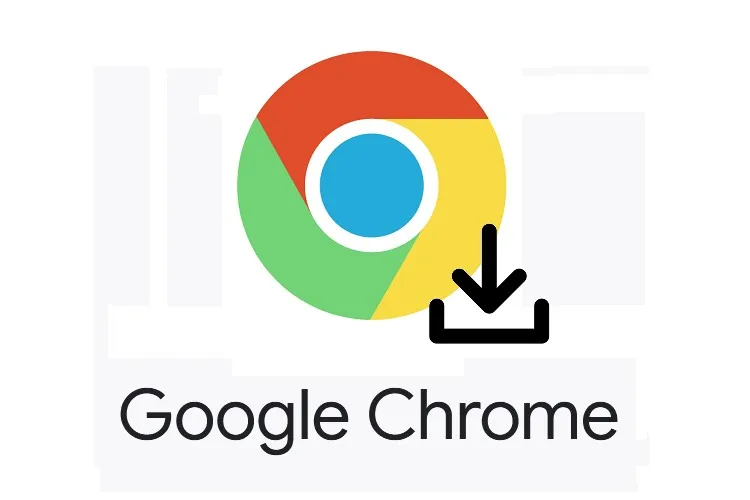Hướng dẫn cách thay đổi cài đặt thư mục Download cho Google Chrome với 4 bước đơn giản, nhanh chóng. Giúp bạn thay đổi vị trí lưu mặc định của các Tệp đã tải xuống trên Chrome.
Theo mặc định, tất cả các tệp tải về từ Chrome sẽ được lưu vào thư mục Downloads trong ổ đĩa C. Tuy nhiên, bạn có thể cài một thư mục khác làm vị trí lưu nếu muốn. Để cài đặt thư mục download cho Google Chrome, bạn làm theo hướng dẫn sau.
Bạn đang đọc: Cách cài đặt thư mục tải về trên Google Chrome
Cách cài đặt thư mục Download cho Google Chrome
Bước 1: Trong Google Chrome, click vào nút 3 chấm ở góc trên bên phải rồi click chọn Cài đặt.
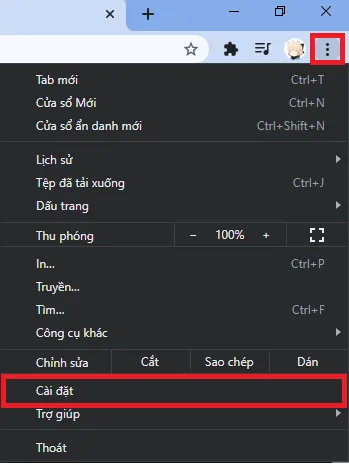
Bước 2: Trong danh sách bên trái, kéo xuống cuối cùng và click vào mục Nâng cao, sau đó click tiếp vào Tệp đã tải xuống.
Bước 3: Lúc này trong menu bên phải, ở mục Vị trí là đường dẫn của thư mục đang được chọn làm vị trí lưu, theo mặc định sẽ là C:Users[Tên người dùng]Downloads. Click vào nút Thay đổi.
Tìm hiểu thêm: Hướng dẫn sửa lỗi thẻ nhớ bị lỗi yêu cầu format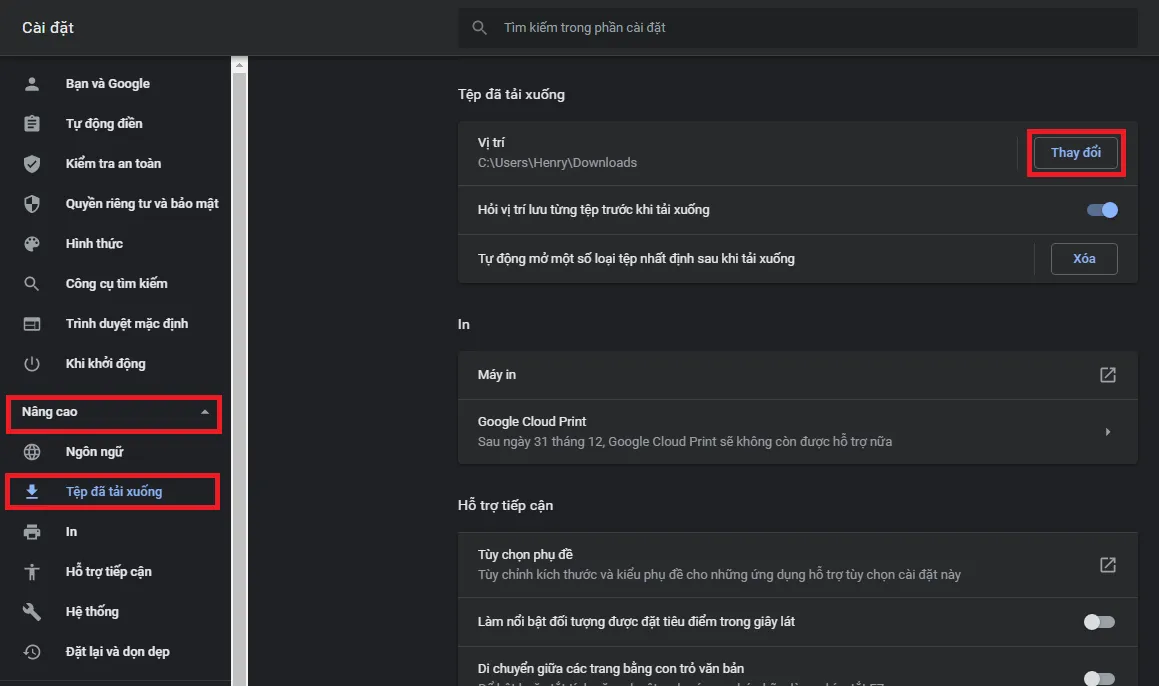
Bước 4: Chọn một thư mục khác tại một ổ đĩa bất kì làm vị trí lưu mới của bạn, sau đó click vào Select Folder là xong.
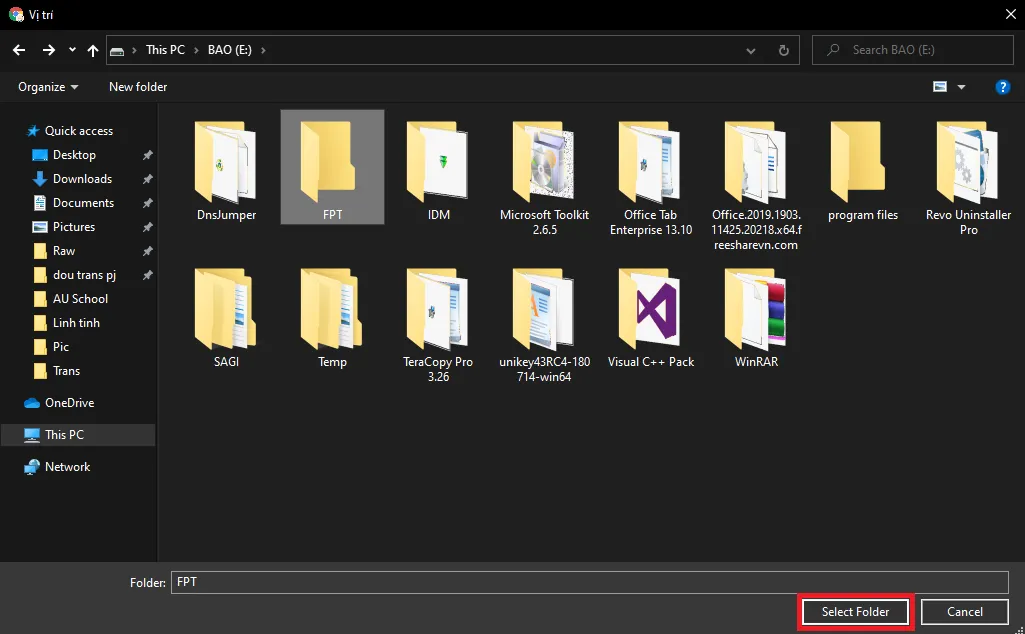
>>>>>Xem thêm: Hướng dẫn tải phần mềm TeamViewer mới nhất cho máy tính
Xem thêm:
- Cách sửa lỗi “Kết nối của bạn không phải là kết nối riêng tư” trên Google Chrome
- Hướng dẫn xóa tên đăng nhập Facebook khỏi Google Chrome cực đơn giản